Otsige suuri faile Windows 10-s ilma kolmanda osapoole tööriistadeta
Varem kirjutasin, kuidas leida suurim fail ja kataloog Linuxis. Täna tahaksin teile pakkuda Windowsi jaoks mõeldud lahendust. See ei tugine kolmanda osapoole tööriistadele. Kasutame ainult kõigis kaasaegsetes Windowsi installides saadaolevaid sisseehitatud funktsioone.
Reklaam
Suurte failide otsimine opsüsteemis Windows 10, võite kasutada ühte kahest allpool kirjeldatud meetodist.
Sisukord.
- Otsige suuri faile Windows 10-s File Exploreriga
- Otsige suuri faile operatsioonisüsteemis Windows 10 käsuviibaga
- Otsige üles suured kaustad Windowsi seadetes
Otsige suuri faile Windows 10-s File Exploreriga
Esimene viis suurte failide leidmiseks on File Explorer. Windows 10 failihalduri vaikerakendusel on spetsiaalne otsingukast. Kui see keskendub, näitab see lindil mitmeid täpsemaid valikuid.
Otsingufunktsiooni aktiveerimiseks File Exploreris klõpsake otsingukasti või vajutage F3 klaviatuuril. Lint näeb välja järgmine:
Vaadake lindil nuppu "Suurus". See on rippmenüü, mille abil saate luua filtri faili suuruse järgi otsimiseks. See toetab järgmisi valikuid:
Tühi (0 KB)
Väike (0–10 KB)
Väike (10–100 KB)
Keskmine (100 KB – 1 MB)
Suur (1–16 MB)
Tohutu (16–128 MB)
Hiiglaslik (> 128 MB)
Värskendus: alates Windows 10 versioonist 1809 on suuruse määratlusi värskendatud: väike, väike, keskmine, suur, Hiiglaslik ja hiiglaslik on nüüd määratletud kui 0–16 KB, 16 KB – 1 MB, 1 MB kuni 128 MB, 128 MB – 1 GB, 1 GB – 4 GB ja > 4 GB

Valige endale sobiv variant ja oletegi valmis.

Näpunäide. Saate kasutada oma kohandatud suurusega filtreid. Kõik, mida vajate, on sisestada soovitud filtritingimus File Exploreri otsingukasti järgmiselt:
suurus:> 2 GB
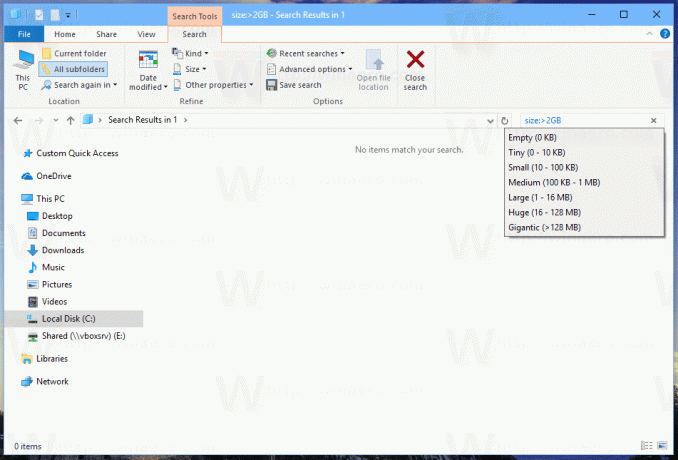
See võimaldab teil leida faile, mis on suuremad kui 2 gigabaiti. Saate määrata suuruse KB, MB, GB jne. Näiteks võite sisestada 5KB, 10GB või 10MB. Nii saate otsida suuri faile ja vältida seadme kettaruumi tühjenemist.
Otsige suuri faile operatsioonisüsteemis Windows 10 käsuviiba abil
Nagu Linuxis, on ka Windowsis saadaval paar kasulikku käsku. Saate neid kasutada suurte failide kiireks leidmiseks.
Esimene käsk on hästi tuntud käsk "if". See on konsoolikäsk, mis võimaldab luua pakkfailides tingimuslikke harusid. Selle kohta saate lisateavet selle sisseehitatud spikri abil. Avage käsuviip ja tippige
kui /?
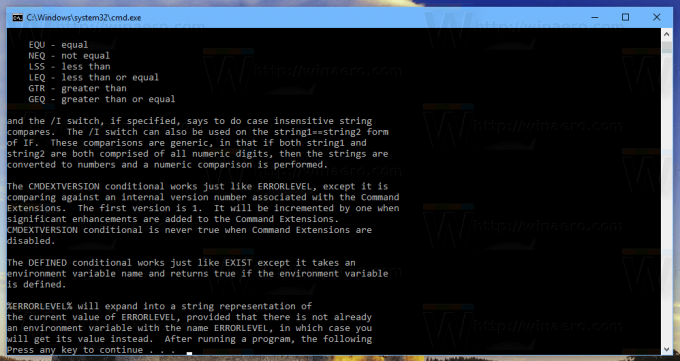 Väljund sisaldab pikka valikute loendit. Meie jaoks on kõige huvitavam osa võrdlustoimingute kohta. Need on järgmised:
Väljund sisaldab pikka valikute loendit. Meie jaoks on kõige huvitavam osa võrdlustoimingute kohta. Need on järgmised:
EQU - võrdne
NEQ – ei ole võrdne
LSS – vähem kui
LEQ – väiksem või võrdne
GTR – suurem kui
GEQ – suurem või võrdne
Saame neid kasutada failide suuruse analüüsimiseks. Koodi ehitus võib välja näha järgmine:
IF faili_suuruse_väärtus GTR mingi_muu_väärtus, et võrrelda mõnda_tegevust_siin.
Suurte failide leidmiseks peame edastama faili_suuruse_väärtuse. Teine sisseehitatud käsk, mis on spetsiaalselt loodud selliste ülesannete jaoks, aitab meid. See on forfiles. See käsk valib faili (või failide komplekti) ja täidab sellel failil käsu.
Selle kohta lisateabe saamiseks käivitage
forfailid /?

Meie puhul on kõige huvitavamad lülitid:
/S – see lüliti muudab forfailid alamkataloogidesse. Nagu "DIR /S".
/C
Vaikekäsk on "cmd /c echo @file".
Käsu stringis saab kasutada järgmisi muutujaid:
@file – tagastab faili nime.
@fname – tagastab failinime ilma laiendita.
@ext – tagastab ainult faili laiendi.
@path – tagastab faili täieliku tee.
@relpath – tagastab faili suhtelise tee.
@isdir – tagastab "TRUE", kui failitüüp on
kataloog ja failide jaoks "FALSE".
@fsize – tagastab faili suuruse baitides.
@fdate – tagastab faili viimati muudetud kuupäeva.
@ftime – tagastab faili viimati muudetud aja.
Erimärkide lisamiseks käsureale kasutage märgi jaoks kuueteistkümnendsüsteemi vormingus 0xHH (nt. 0x09 vahekaardi jaoks). Sisemiste CMD.exe käskude ette peaks eelnema "cmd / c".
Seda teavet kasutades saame suurte failide leidmiseks käivitada järgmise käsu.
forfailid /S /C "cmd /c if @fsize GTR 1048576 echo @path"
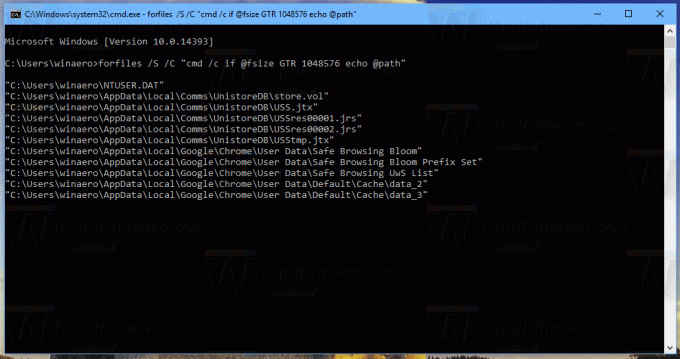
See leiab rekursiivselt kõik failid, mis on suuremad kui 1 megabaid praegusest kaustast ja selle alamkaustadest! Muutke käsku vastavalt oma eelistustele ja oletegi valmis.
Otsige suuri kaustu rakenduse Seaded abil
Saate avada Windows 10 sättedja sirvige seda jaotisse "Süsteem" > "Salvestusruum" osa. Sealt leiate üksikasjalikku teavet hõivatud kettaruumi kohta ja kategooriate loendi.
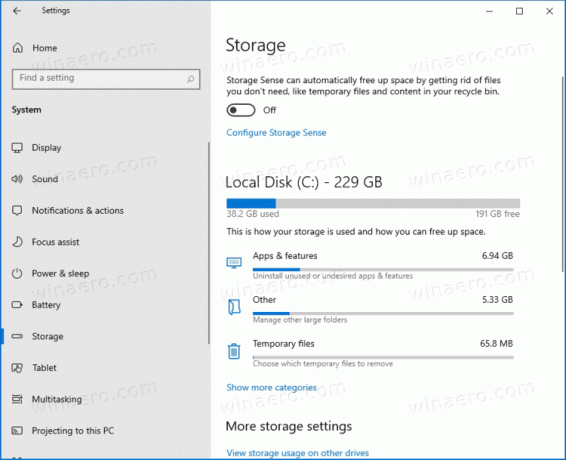
Kui klõpsate "Kuva rohkem kategooriaid" linki, muutub teave veelgi üksikasjalikumaks.

Siin klõpsake kategooria igal üksusel, et näha täpsemat teavet hõivatud ruumi kohta.
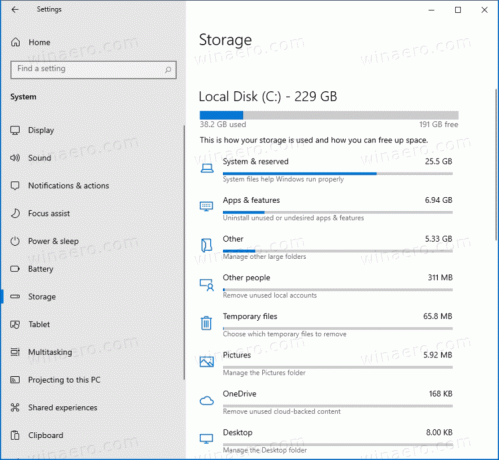
Mis puudutab meie ülesannet, siis kategooria "Muu" näitab vajalikku teavet suurte kaustade kohta. Klõpsake seda, et näha oma draivi suurimaid kaustu.
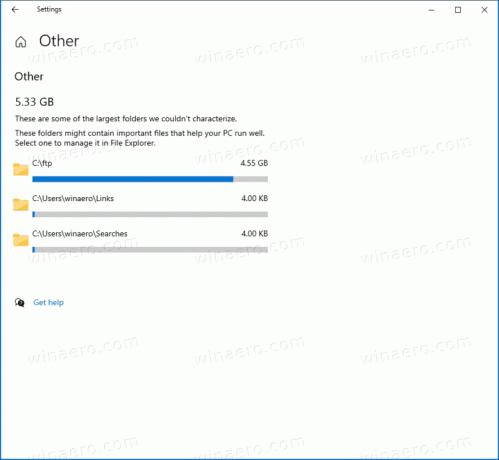
Pidage meeles, et need tööriistad ei arvesta süsteemikaustade sisu. See töötab ainult kasutajaandmetega.
See on kõik.


